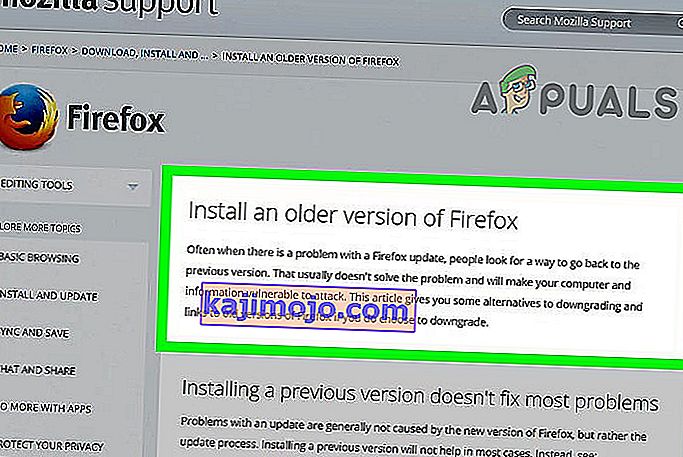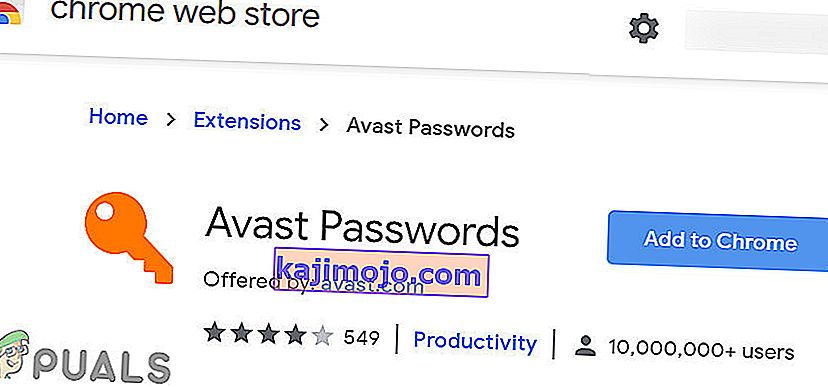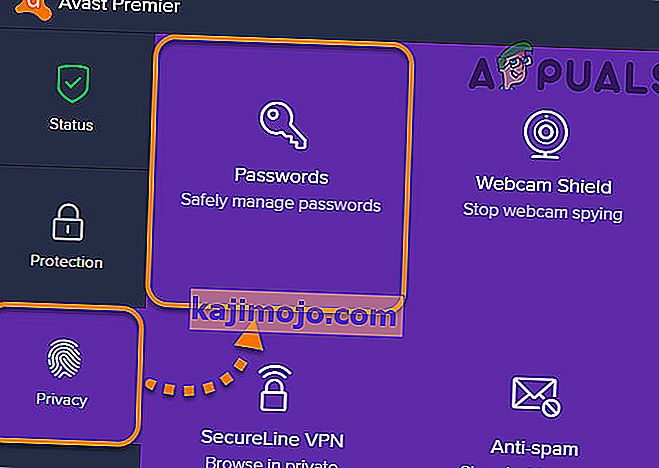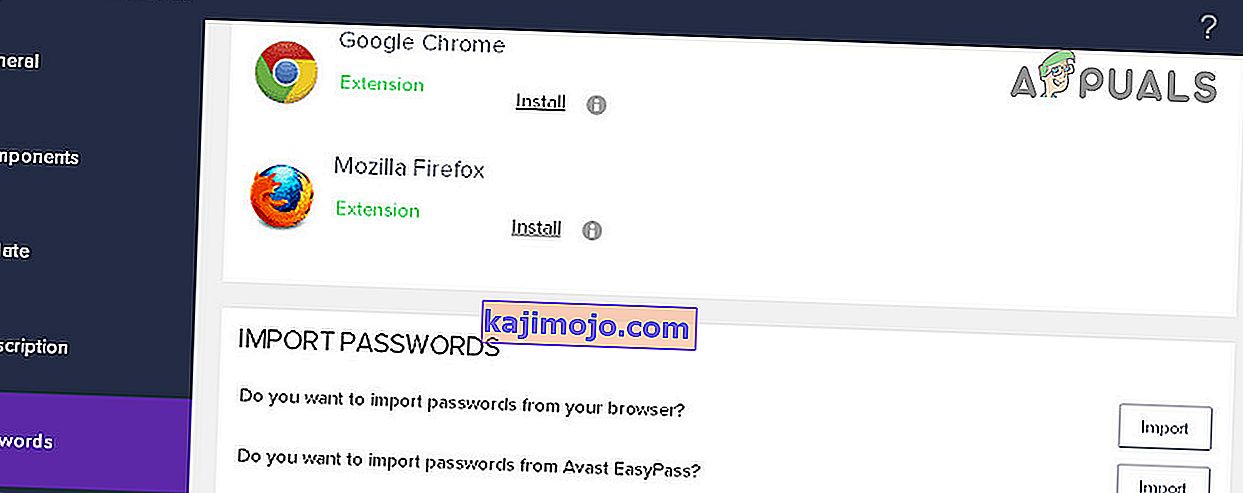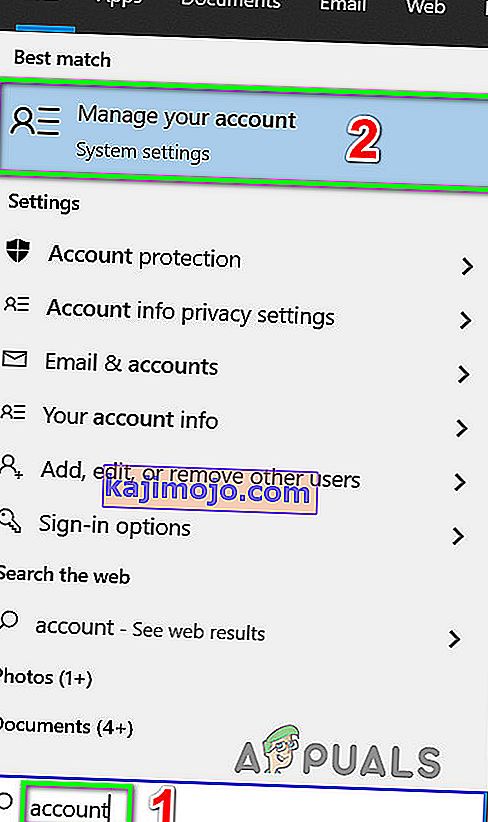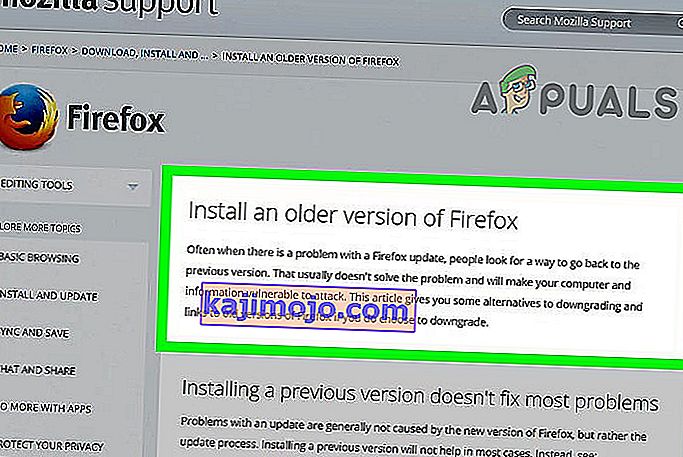Avast Password Manager ei toimi vanhentuneiden tai vioittuneiden laajennusten takia. Jos Avast-sovelluksen ja salasanamoduulin välillä on tiedonsiirtohäiriö, Avast Password Manager ei toimi. Jos sinulla on ongelmia Microsoft-tilisi kanssa, se voi myös aiheuttaa sen, että Avast Password Manager ei toimi.
Avast Password Manager on saatavana Windowsille ja Macille selainten laajennusten muodossa. Lisäksi on olemassa mobiilisovelluksia iPhonelle ja Androidille. Mutta tämänhetkisen ongelman tiedetään vaikuttavan vain sovelluksen laajennusten versioon.
Ennen kuin yrität ratkaisuja
- Varmista, että selaimen laajennusvalikossa on asennettuna vain yksi Avast Password Manager -versio .
- Varmista, että et ole selaimesi incognito-tilassa . Kaikki laajennukset poistetaan käytöstä tässä tilassa.
Päivitä Avast Password Manager -selaimen laajennus
Vanhentunut laajennus voi altistaa käyttäjän monille uhille. Laajennukset päivitetään virheiden korjaamiseksi, suorituskyvyn parantamiseksi ja selainten uusien päivitysten seuraamiseksi. Noudata alla olevia ohjeita päivittääksesi Avast Password Manager -laajennuksen. Käytämme Chrome-laajennusta havainnollistamiseen. Voit noudattaa selaimesi ohjeita.
- Käynnistä Chrome.
- Napsauta oikeassa yläkulmassa 3 pistettä (toimintovalikko) ja napsauta sitten Lisää työkaluja .
- Napsauta nyt alivalikossa kohtaa Laajennukset .
- Sitten oikeassa yläkulmassa Ota kehittäjätila käyttöön .

- Napsauta sitten Päivitä , joka päivittää kaikki laajennukset.

- Kun päivitys on valmis, tarkista, toimiiko Avast Password Manager -laajennus hyvin.
Poista ja asenna Avast Password Manager -laajennus uudelleen
Vioittunut Avast Password Manager -laajennus voi aiheuttaa lisäosan epävakaata toimintaa ja jopa kaatua eri aikaväleillä. Tällöin laajennuksen poistaminen ja asentaminen uudelleen selainkaupan kautta voi ratkaista ongelman. Havainnollistamiseksi keskustelemme Chromen menettelystä. Voit noudattaa käyttämääsi selainta koskevia ohjeita.
- Avaa Laajennukset-valikko seuraamalla ensimmäisen ratkaisun vaiheita 1-3.
- Etsi nyt laajennuksista Avast Password Manager ja napsauta sen alla Poista .

- Lisää sitten Avast Password Manager -laajennus käymällä Chromen verkkokaupassa ja napsauttamalla Lisää Chromeen .
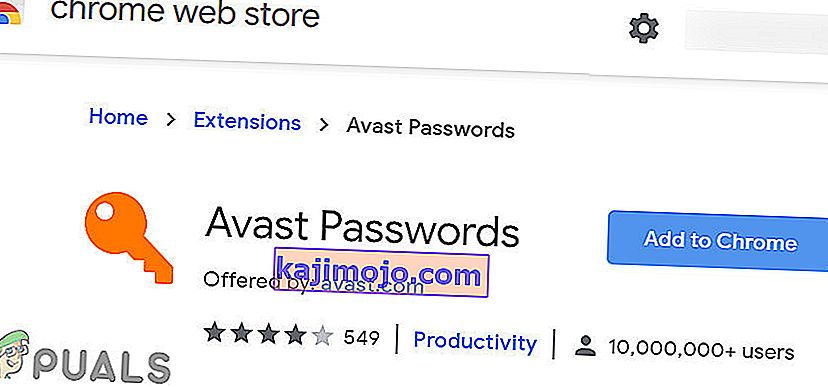
- Vahvista laajennuksen lisääminen.
- Kun olet lisännyt laajennuksen, tarkista, toimiiko Avast Password Manager hyvin.
Asenna Avast Password Manager -laajennus uudelleen Avast-sovelluksen kautta
Jos Avast Password Manager -laajennuksesi ei voinut olla yhteydessä Avast-sovellukseen, Avast Password Manager ei välttämättä toimi. Vaikka laajennus näyttää olevan itsenäinen, se on kytketty tietokoneellesi asennettuun Avast-pääsovellukseen. Siinä tapauksessa laajennuksen asentaminen uudelleen pääsovelluksen kautta voi ratkaista ongelman.
- Käynnistä Avast-sovellus.
- Avaa sen asetukset ja napsauta Yksityisyys .
- Napsauta nyt Salasanat .
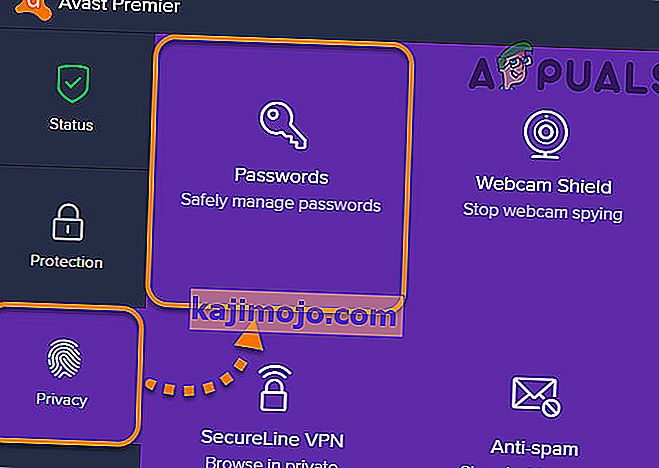
- Etsi selaimen osiosta selaimen kuvake ja napsauta Asenna .
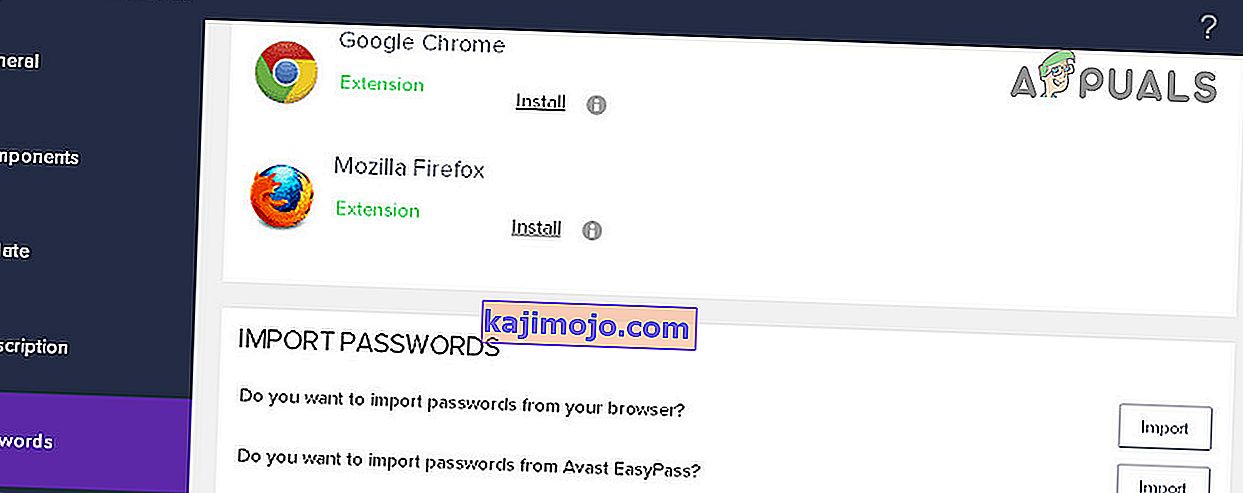
- Suorita asennus loppuun noudattamalla näytön ohjeita ja tarkista, toimiiko laajennus hyvin.
Mutta on GUI-virhe, joka ei anna käyttäjien asentaa laajennusta Firefoxille. Siellä on kiertotapa, mutta jatkoa varten sinulla on oltava Chrome asennettuna.
- Avaa Avast-sovelluksen Salasanat- valikko (kuten vaiheissa 1-2 selitetään).
- Etsi nyt selaimet-osiosta Chromen kuvake ja napsauta Asenna.
- Google Chromen ikkuna avautuu Chrome-laajennuksen asennuspainikkeella.
- Kopioi URL-osoite Chromen osoiteriviltä.
- Käynnistä Firefox.
- Liitä kopioitu URL-osoite Firefoxin osoiteriville.
- Muuta loppuun URL p_pmb = 2 ja p_pmb = 1 (tämä arvo määrittää selaimen) ja paina Enter .
- Nyt asentaa laajennuksen Firefox ja tarkista, onko ongelma ratkaistu.
Kirjaudu sisään Microsoft-tilillesi Windows-työpöydällä
Jos et ole kirjautunut sisään Microsoft-tilillesi tai siinä on virhe, Avast Password Manager -selainlaajennus ei toimi. Tämä on Avast Password Managerin tunnettu virhe ja se tunnetaan Avast-yhteisössä. Vaikuttaa siltä, että turvallisuussyistä Avast toimii oikein vain, jos Microsoft-tili on kirjautunut järjestelmään maailmanlaajuisesti. Tässä tapauksessa sinun on kirjauduttava sisään Microsoft-tilillesi tietokoneen asetusten avulla.
- Paina Windows- näppäintä ja kirjoita Tili . Napsauta sitten tuloksena olevassa luettelossa Hallinnoi tiliäsi .
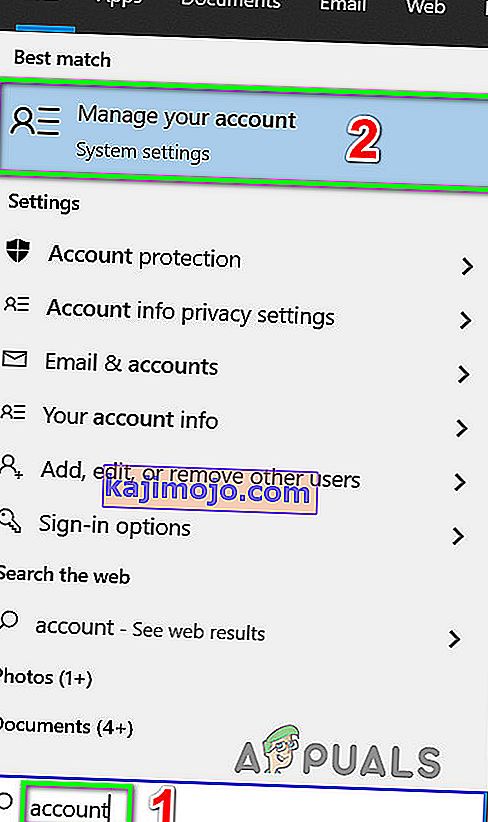
- Jos on ilmoituksen sanomalla, että on virhe tilisi kanssa ja sinun täytyy kirjautua sisään, sitten klikkaa sitä.
- Seuraa nyt näytön ohjeita suorittaaksesi kirjautumisprosessin loppuun.
- Kun olet kirjautunut sisään, tarkista, toimiiko Avast Password Manager hyvin.
Jos mikään ei ole toiminut sinulle toistaiseksi, niin
- Sulje ongelmallinen selain kokonaan (tappaa kaikki käynnissä olevat tehtävät Tehtävienhallinnan kautta) ja asenna sitten Avast Password Manager Avast-sovelluksella yllä olevien ratkaisujen mukaisesti.
- Poista ja asenna Avast-sovellus uudelleen.
- Poista selaimen asennus, jossa sinulla on ongelmia, ja asenna sen vanhempi versio uudelleen.